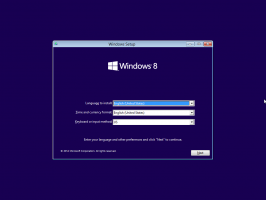Ubah batas waktu notifikasi di Windows 8 dan Windows 8.1
Windows 8 menampilkan pemberitahuan roti panggang bergaya Metro baru yang muncul untuk banyak acara dan aktivitas yang Anda lakukan di PC Anda. Misalnya, jika Anda telah menginstal beberapa aplikasi baru, menerima pesan email di aplikasi Metro Mail atau baru saja memasukkan USB flash drive, maka akan muncul popup notifikasi berikut di layar:
Windows 8 memungkinkan Anda untuk mengubah batas waktu pemberitahuan ini sehingga Anda dapat mengatur berapa lama pesan tersebut tetap terlihat di layar. Ikuti petunjuk artikel di bawah ini untuk menyesuaikan batas waktu pemberitahuan roti panggang sebelum ditutup secara otomatis.
Iklan
Cara terbaik untuk mengakses opsi ini adalah dengan menggunakan aplikasi Pengaturan PC, yang mencakup hampir semua pengaturan yang terkait dengan UI Modern dan layar Mulai. Di Windows 8 dan Windows 8.1, lokasi pengaturan ini berbeda.
Jika Anda menggunakan Windows 8, lakukan hal berikut:
- Buka aplikasi Pengaturan PC.
- Pilih Akses mudah kategori di sebelah kiri.
- Di panel kanan, ubah nilai Tampilkan pemberitahuan menggunakan menu tarik-turun. Pilih batas waktu yang diinginkan.

Jika Anda menggunakan Windows 8.1, petunjuknya berbeda. Anda harus melakukannya sebagai berikut:
- Buka aplikasi Pengaturan PC.
- Pilih Akses mudah kategori di sebelah kiri.
- Di panel kiri, klik subkategori Opsi lainnya.
- Di panel kanan, klik nilai 'Tampilkan pemberitahuan' menggunakan menu tarik-turun. Pilih batas waktu yang diinginkan.

Anda juga dapat mengubah batas waktu tersebut menggunakan tweak registri.
- Buka Penyunting Registri (Lihat bagaimana)
- Buka kunci registri berikut:
HKEY_CURRENT_USER\Control Panel\Accessibility
Kiat: Anda bisa akses kunci Registri yang diinginkan dengan satu klik.
- Ubah nilai DWORD bernama PesanDurasi. Jika Anda tidak memiliki nilai seperti itu, buat saja. Masukkan data nilainya dalam desimal. Anda harus menentukan nilai baru dalam hitungan detik. Nilai default adalah 5 detik, dan Anda tidak dapat menentukan nilai batas waktu lebih rendah dari 5, Windows akan mengabaikannya dan masih menggunakan 5 detik.

- Keluar dan masuk ke sesi Windows Anda agar pengaturan baru diterapkan.
Itu dia. Perhatikan bahwa pengaturan yang sama juga memengaruhi pemberitahuan balon bilah tugas.